BITWIG Bitwig Studio 5.2 レビュー:名機を元にしたEQや多彩な機能を備えたコンプなどの新デバイスを追加 (original) (raw)

こんにちは、サウンド/GUIデザイナーの吉松悠太です。私がバージョン1の頃から制作のメインDAWとして使用しているBitwig Studioが、バージョン5.2へとアップデートされました。ここでは新機能を中心に紹介していきます。
中域の処理に特化したFocus
Bitwig Studioは、クリップ・ランチャーやデバイス・パネルといった現代的なレイアウトを有しつつ、LFOやランダマイザーなどの変調機能を自在に追加できる“モジュレーター”という仕組みや、MIDIとオーディオを両方置ける“ハイブリッド・トラック”、プラグインがクラッシュしてもDAW自体は落ちずに保護されるシステムなど、独自の特徴を備えている点が魅力です。また、BITWIGはPRESONUSと協力し、DAWの種類にとらわれずに扱える“.dawproject”という拡張子のプロジェクト・ファイル・フォーマットを発表するなど改革的な取り組みも行っています(現在はBitwig StudioとStudio Oneが対応)。Bitwig Studioは、DAWだけでなく会社自体が“推せる”、そんな存在です。
そして今年7月、Bitwig Studioのバージョン5.2が正式リリースされました。アップデートの目玉となるのは、アナログ系のEQとコンプレッサー・デバイスの追加です。その一つであるFocusは、PULTECというメーカーの代表的なEQ“MEQ-5”をモデルにしたEQデバイス。

PULTEC MEQ-5をモデルにしたEQデバイスのFocus。Peakでは低域(200/300/500/700Hz/1kHz)と高域(1.5/2/3/4/5kHz)のブーストが可能。Dipでは低域と高域で選択できる帯域をカットすることができる。画面右端では、サウンド・キャラクター(Clean/Tube/Transistor)を選択可能だ
MEQの“M”は“Mid-Range”を表しており、その名のとおり中域の処理に特化しています。“Peak”と書かれた2つのノブはブースト専用(それぞれ低域と高域用)で、周波数帯域は低域が200/300/500/700Hz/1kHz、高域が1.5/2/3/4/5kHzから選択可能。中央の“Dip”ノブはカット専用で、こちらはPeakで選択できる帯域すべてをカバーしています。
ブーストとカットの範囲幅を調整する“Q”のパラメーターは存在せず、値は固定です。とは言え、スペクトラム・アナライザーなどで調べたところ常に一定なのではなく、例えばPeakの高域を1.5kHzに設定した場合は、山が緩やかなカーブを描いて広い帯域がブーストされるのに対し、5kHzの場合はかなりピンポイントで狭い帯域に効果が絞られるなど、状況によってQが変化しています。これはモデル機の挙動を踏襲したもので、自分で調整こそできないものの、要はメーカーが一番良いと考えるQにあらかじめ設定されているわけなので、その信頼感と手早さが魅力なのです。
カットとブーストが相互作用を生むSculpt
もう1つの新EQデバイス“Sculpt”も、同じくPULTECの有名な機材“EQP-1A”をモデルにしたもの。

PULTEC EQP-1Aを元に開発されたEQデバイスのSculpt。低域(20/30/60/100Hz)はシェルフでカットとブーストが可能だ。高域(3/4/5/8/10/12/16kHz)はベル・タイプのブーストとローパス・フィルターの両方が使え、ブーストのカーブはQが調整できる。こちらもFocusと同じくキャラクターを選択可能
こちらはシェルフ型の低域ブースト&カット(20/30/60/100Hz)と高域カット(5/10/20kHz)に加え、Qが調節可能なベル型の高域ブースト(3/4/5/8/10/12/16kHz)が備わっており、Focusで手の届かないところを補完する存在になっています。シェルフのカーブはかなり緩やかで、例えば低域ブーストを100Hzに設定しても、いざノブをひねると2kHzくらいまでにかけて影響が出ます。この加減が本当に良くて、例えばスネアの音がちょっと軽いなというときに低域をクイッと持ち上げると、それだけで低〜中低域の欲しいところが自然に補われ、すぐに使える音へ持っていくことができるのです。
またFocusとSculptのどちらにも“Color”という出力の音質に味付けをするパラメーターが備わっていて、右端のアイコンでClean/Tube/Transistorの3タイプから選択できます。Cleanは少ない色付け、Tubeは高域と低域がほんのり減衰する代わりに中域が膨らんだ、いわゆる“温かみのある音”になります。Transistorも高域が減衰するのは同じですが、低域の減衰は控えめで、200Hz辺りが最も膨らんでやや重心低めの音になります。ちなみにTubeとTransistorを選ぶと音量が数dB上がるので、ミックスの際には要注意です。これまではあらゆる用途をこなす汎用EQデバイスとしてEQ+がありましたが、もう少しハードウェア的な手触りで音作りと向き合いたいときに、FocusとSculptはうれしい存在となります。
音のキャラクターや動作モードなど機能を拡充させたCompressor+
バージョン5.2で追加されたもう1つの重要なデバイスが、Compressor+です。これまでコンプレッサー系のデバイスというとCompressorとDynamicsがありましたが、その機能は基本的なものに留まっていました。そこで、もっと応用的でクリエイティブな機能を備えた多機能デバイスとして登場したのが、このCompressor+です。

新しいコンプレッサー・デバイスのCompressor+。従来のCompressorやDynamicsからさらに機能が拡充されている
まず目を引くのは右上に紫色で“Vanilla”と書かれたメニュー欄で、ここではコンプの根幹的なキャラクターを6種類の中から選ぶことができます。

Compressor+では、コンプレッション・スタイルをVanilla/Smooth/Over/Glue/Resist/Smashから選択可能。アタック/リリース・タイムなど、ソースに対する反応や色付けがそれぞれで異なる
例えば“Smooth”は少し反応が遅くて出音がひずみづらい、“Over”は逆に素早く反応して強めにつぶせる、“Glue”はアタックが遅いがリリースは速くて音のピークを保持しやすい……といった具合で、ノブを細かく調整しなくてもまず大まかな特性が決まったところからスタートすることが可能です。これはFocusやSculptと同様にビンテージ機材志向がうかがえるところ。ハードウェアのコンプでは動作原理やパーツの性質により反応速度などのキャラクターが大きく異なり、楽器や状況次第で機材を使い分けるところに面白さがあったりします。Compressor+ではそういう機材選びの楽しみを味わえるというわけです。特性を選ぶことで目的の音から外れづらくなり、迷うことなく音作りを進めていけます。
ノブを見ていくと、おなじみのThresholdやRatioなどのほかに“Relax”というパラメーターがあります。

Relaxというパラメーター(赤枠)の値を上げると、コンプレッション・カーブの最大音量付近のレシオが1:1に近づく。そのため、音量の大きいほどコンプが弱まり、中間くらいのレベルの音が最もコンプレッションされるような動作になる
こちらはちょっと変わっていて、値を上げると音量が大きい箇所に対するコンプレッションを弱めるようになります。コンプは本来なら音量が大きい箇所をつぶすのが役目ですから、Relaxはその本来の仕事に反するパラメーターと言えます。これにより中間レベルの音量が最もつぶれるような複雑なコンプレッションが可能になり、特に打楽器系のサウンドの存在感を微調整するときなどに役立ちそうです。
右下のメニューではキャラクターとは別に特殊な動作のモードを選ぶことができます。“Beyond”ではレシオの範囲が拡張され、1:−1というメチャクチャなかけ方も可能。
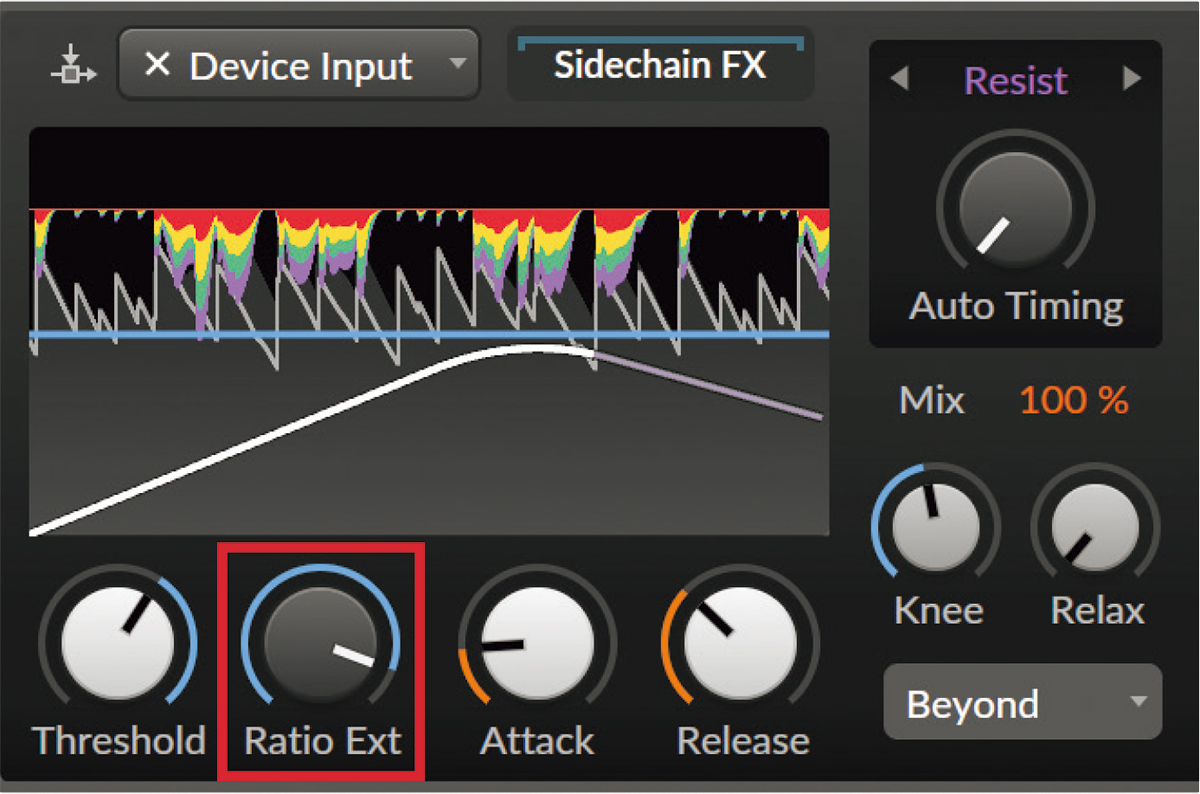
動作モードをBeyondにすると、RatioがRatio Extというパラメーターになる(赤枠)。レシオの範囲が拡張され、1:−1というようなマイナス方向の比率も選択可能に。その場合は画面のようなカーブとなり、スレッショルドを超える音はスレッショルド以下の音量にまでコンプレッションされる
一方、“Dual”を選ぶとKneeのパラメーターがLiftというものに変わり、小さい音量を持ち上げるアップワード動作ができるようになります。
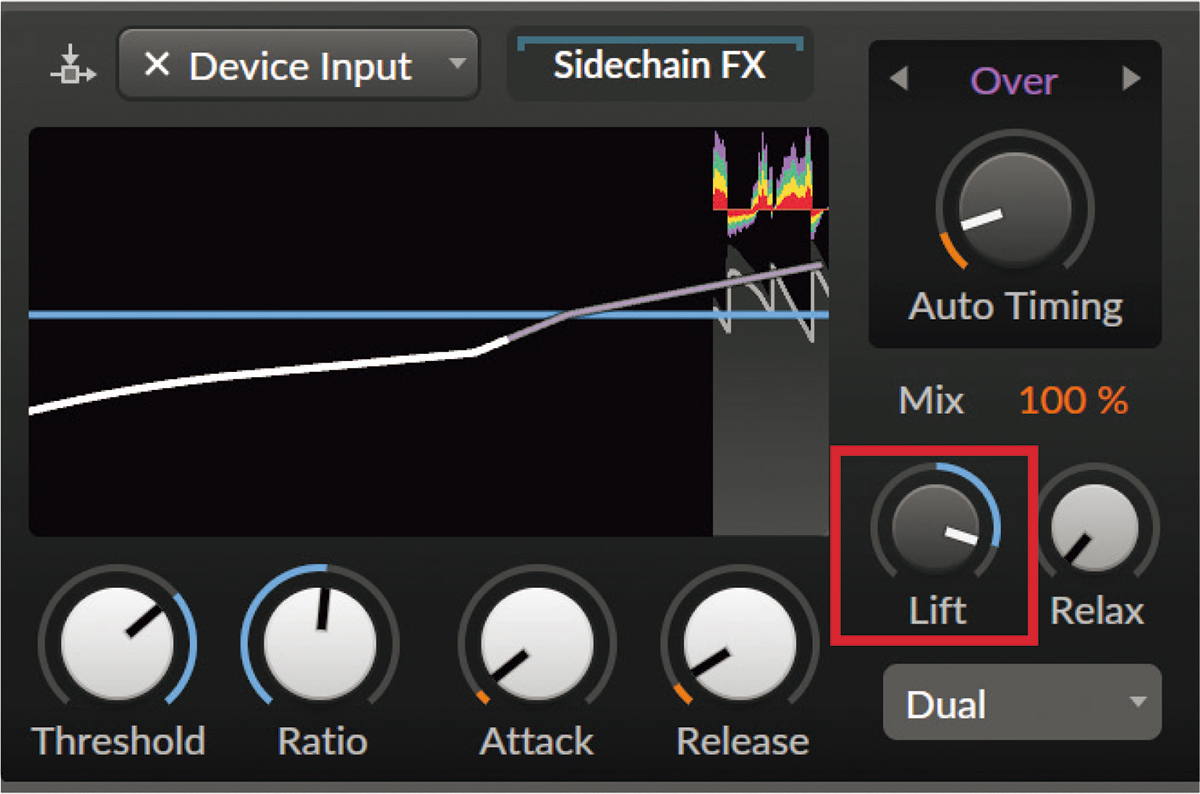
動作モードをDualにすると、KneeがLiftというパラメーターに変化する(赤枠)。Liftを上げることでスレッショルド以下のカーブが持ち上がり、小さい音量を大きくするアップワード・コンプ動作となる
帯域ごとの反応具合を調整できるマルチバンド分析機能
Compressor+にはさらに重要な機能があり、それがマルチバンド分析です。デバイス左下の展開ボタンを押すとLows/Lo-Mids/Hi-Mids/Highsの4つの帯域に分かれた画面が表示され、ここで帯域ごとにインプットに対する反応の速さや強度を設定することができます。

Compressor+ではマルチバンド分析機能が使える。ここではLows/Lo-Mids/Hi-Mids/Highsという4つの帯域ごとにIntensityとTimingというパラメーターを調整可能。これらは各帯域に対するコンプレッションの反応をコントロールするもので、Intensityはスレッショルドやレシオ、Timingはアタック/リリース・タイムを変化させる。マルチバンド・コンプとは異なり、あくまでインプット段における各帯域に対する反応を変えるのみで、動作はシングルバンドのコンプとなっているが、設定次第でマルチバンド・コンプのような使い方も可能だ
例えば、低域だけスレッショルドを下げたり、レシオを高くするといった調整ができるのです。こう言うとあたかもマルチバンド・コンプであるかのように聞こえますが、決してそうではありません。ちょっとややこしいのですが、マルチバンドで処理されるのはあくまでもコンプレッションするかどうかを判断する“入力の分析段階”においてであり、どれか1バンドでも閾値を超えてきたらコンプが作動し、その際には全帯域にまとめてコンプがかかります。一見ややこしそうですが、実際に使ってみると操作は直感的で簡単です。
例えば、ドラムのバス・チャンネルにコンプをかけて音をまとめるとき、Hi-Midsのエリアでピークとして最も検知されるのはやはりスネアの音です。そこでHi-MidsのIntensityノブを右にひねると、スネアが鳴った際のコンプのかかりがひときわ強くなります。一方でキックが鳴るときにはHi-Midsの帯域はそこまで音量が出ないため、キックへのかかりはさほど変化しません。このように、実質的にはマルチバンド・コンプに近いような感覚で音作りをすることもできます。このセミ・マルチバンド・コンプとでも言うべき方式は面白く、マルチバンド・コンプのように各帯域を綿密に調整しなければいけないような煩わしさはありません。基本はあくまでシングルバンド・コンプとして使いながらも、不足を感じたときにはマルチバンド分析でもう一歩踏み込んだ微調整ができる……このバランス感覚が絶妙なデバイスだと思います。
このCompressor+にも音に色付けを行うColorのメニューがあり、FocusやSculptと同様の“Transistor”のほか、コンプ時に中域が強調される“Saturate”、マルチバンド分析でコンプした音と通常のコンプの音をブレンドする“Prism”があります。特にSaturateの少しくぐもった質感はローファイ・サウンドの演出にぴったりです。
バージョン5.2で追加された新デバイスによってアナログ感の演出が可能になり、Bitwig Studioにおけるミキシングのワークフローがよりシンプルに統合されました。これらのほかにもシンプルなチルトEQである“Tilt”や、クリッパーの“Over”など幾つものデバイスが追加されています。
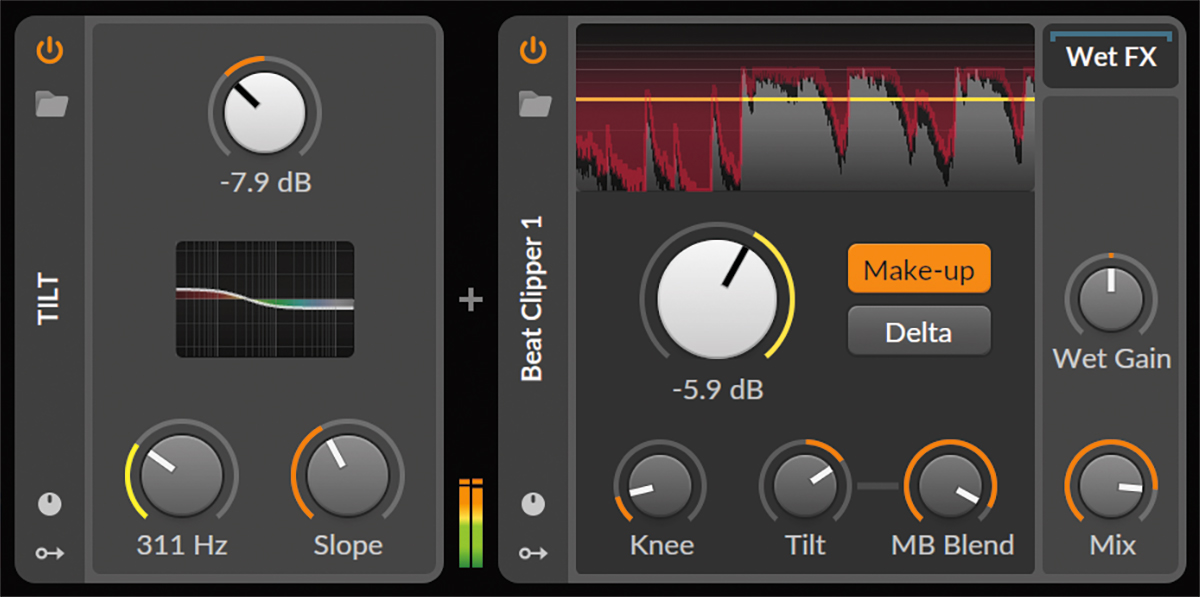
チルトEQのTiltやクリッパーのOverもBitwig Studio 5.2から追加されたデバイスだ
これまでBitwig Studioは“必要なものは自分で組み立てる”というDIY的志向が強かったと思いますが、今回追加されたデバイスたちはあらかじめ用意された設定で効率的に音作りを遂行することに重点が置かれていて、より万人向けなDAWとして進化してきているように感じます。
またデバイス以外での大きなアップデートとして、プラグインの編集操作がアンドゥ/リドゥ可能になりました! 取り消し/やり直しのコマンドで、プラグインの編集履歴を追えるようになっています。このように目立たない部分での細かな使い勝手のアップデートも多数実施されており、ますます快適にパワーアップしたBitwig Studio 5.2。皆様も試してみてはいかがでしょうか。
吉松悠太
【Profile】音楽理論学習サイトSoundQuestの制作者。またPlugmon名義でサウンド/GUIデザイナーとして活動し、U-HEに公式のスキン、ウェーブテーブル、プリセットの提供も行っている。
BITWIG Bitwig Studio 5.2
52,800円(フル・バージョン)

REQUIREMENTS
▪Mac:macOS 10.14以降、macOS 12、INTEL CPU(64ビット)またはAPPLE Silicon CPU
▪Windows 7(64ビット)、Windows 8(64ビット)、Windows 10(64ビット)、Windows11、Dual-Core AMDまたはINTEL CPUもしくはより高速なCPU(SSE4.1対応)
▪Linux:Ubuntu 18.04以降、64ビットDual-Core CPUまたはBetter ×86 CPU(SSE4.1対応)
▪共通項目:1,280×768以上のディスプレイ、4GB以上のRAM、12GB以上のディスク容量(コンテンツをすべてインストールする場合)、インターネット環境(付属サウンド・コンテンツのダウンロードに必要)